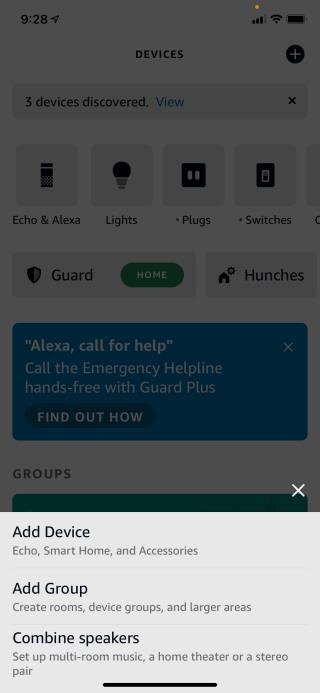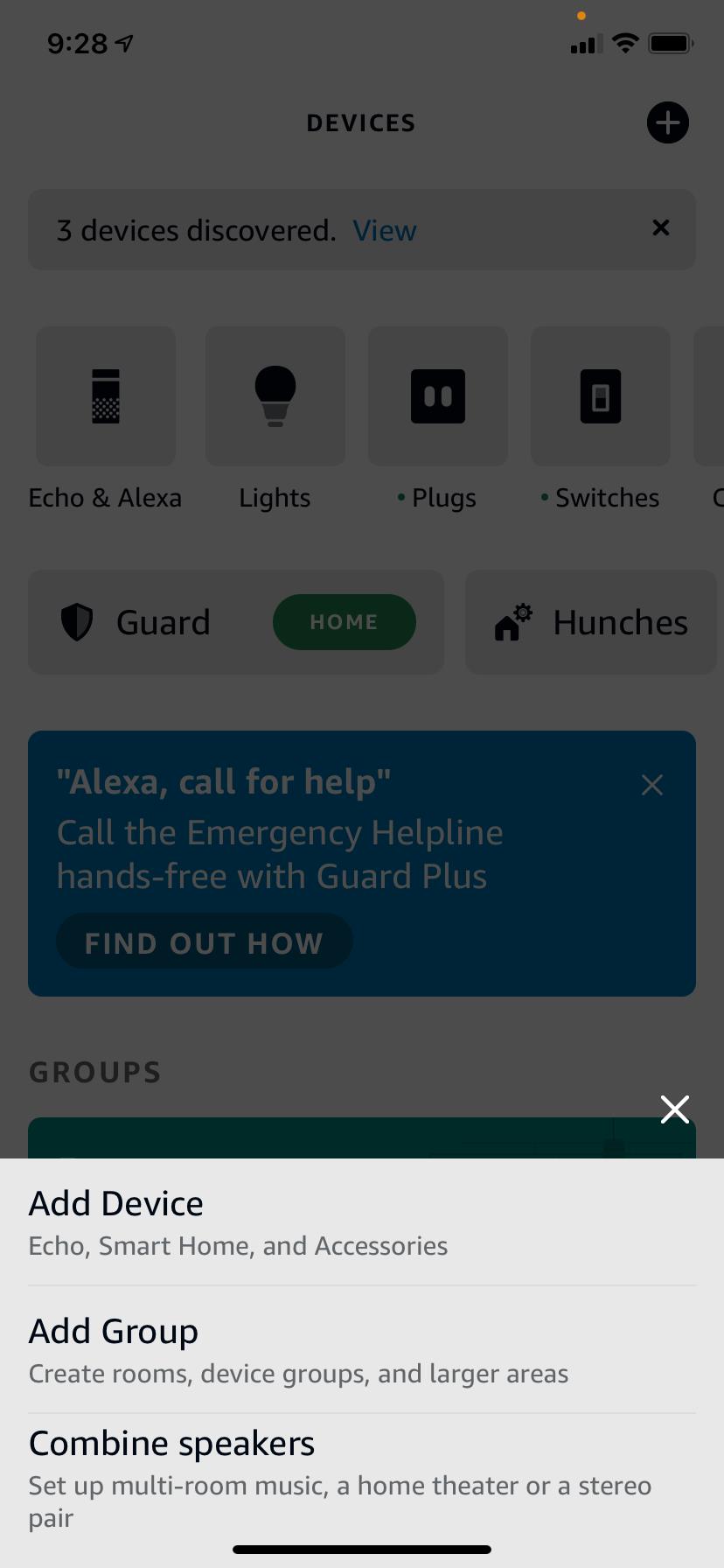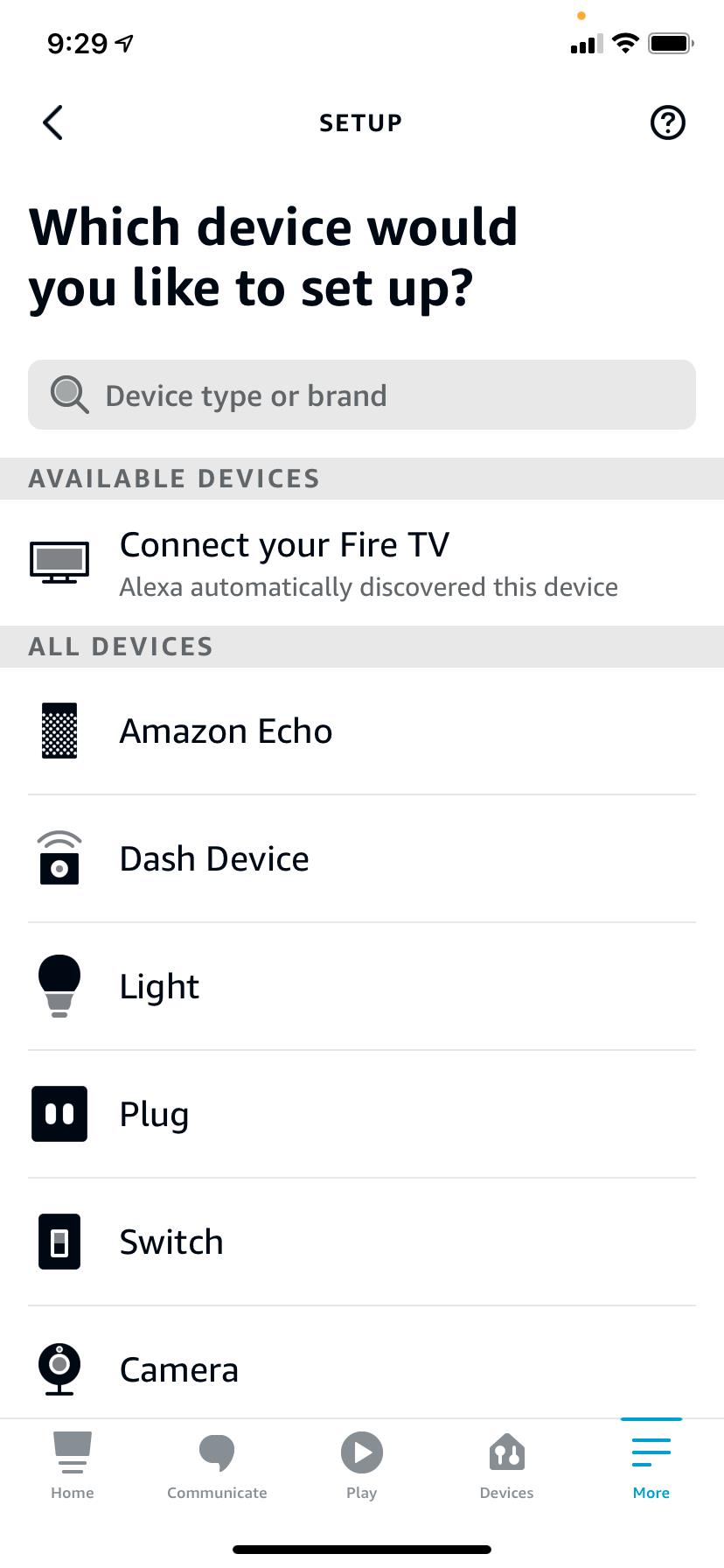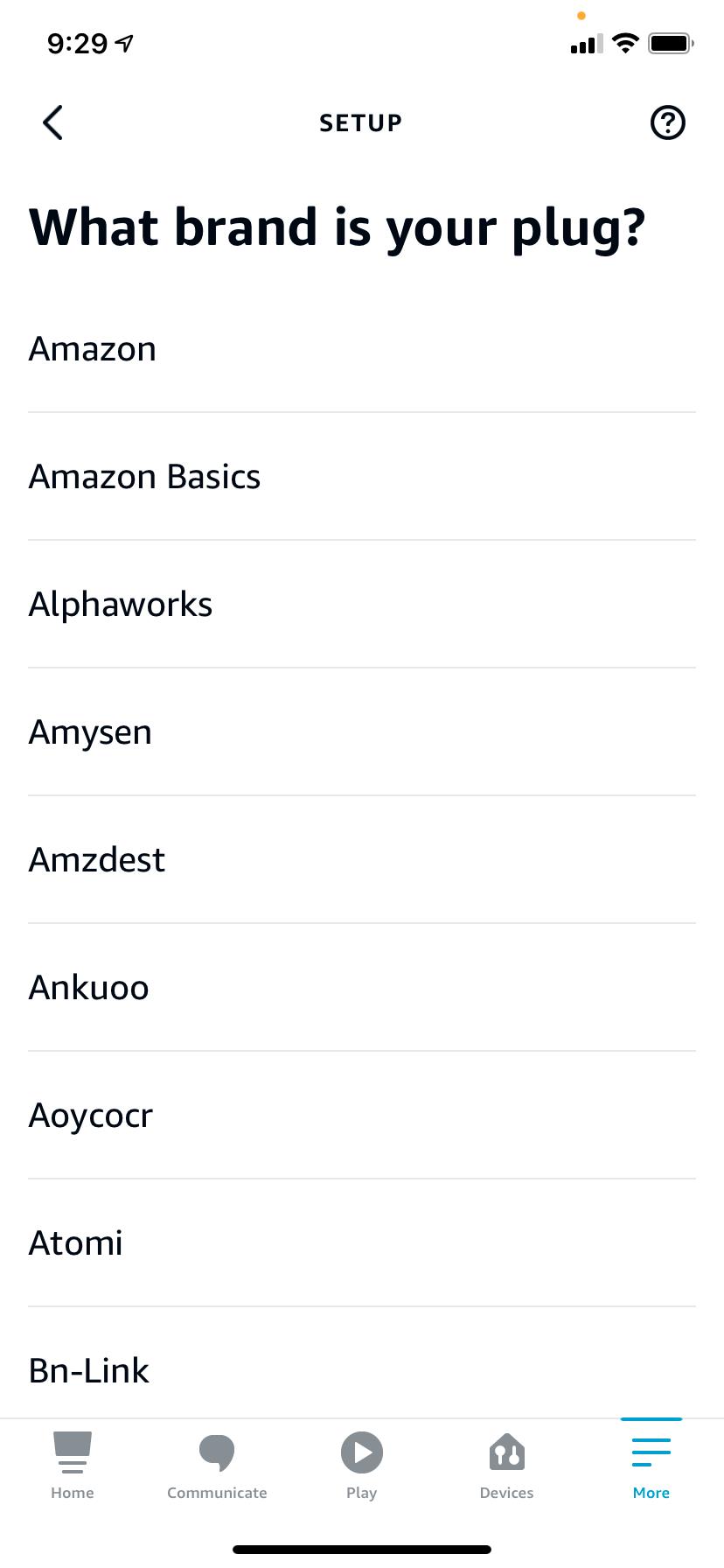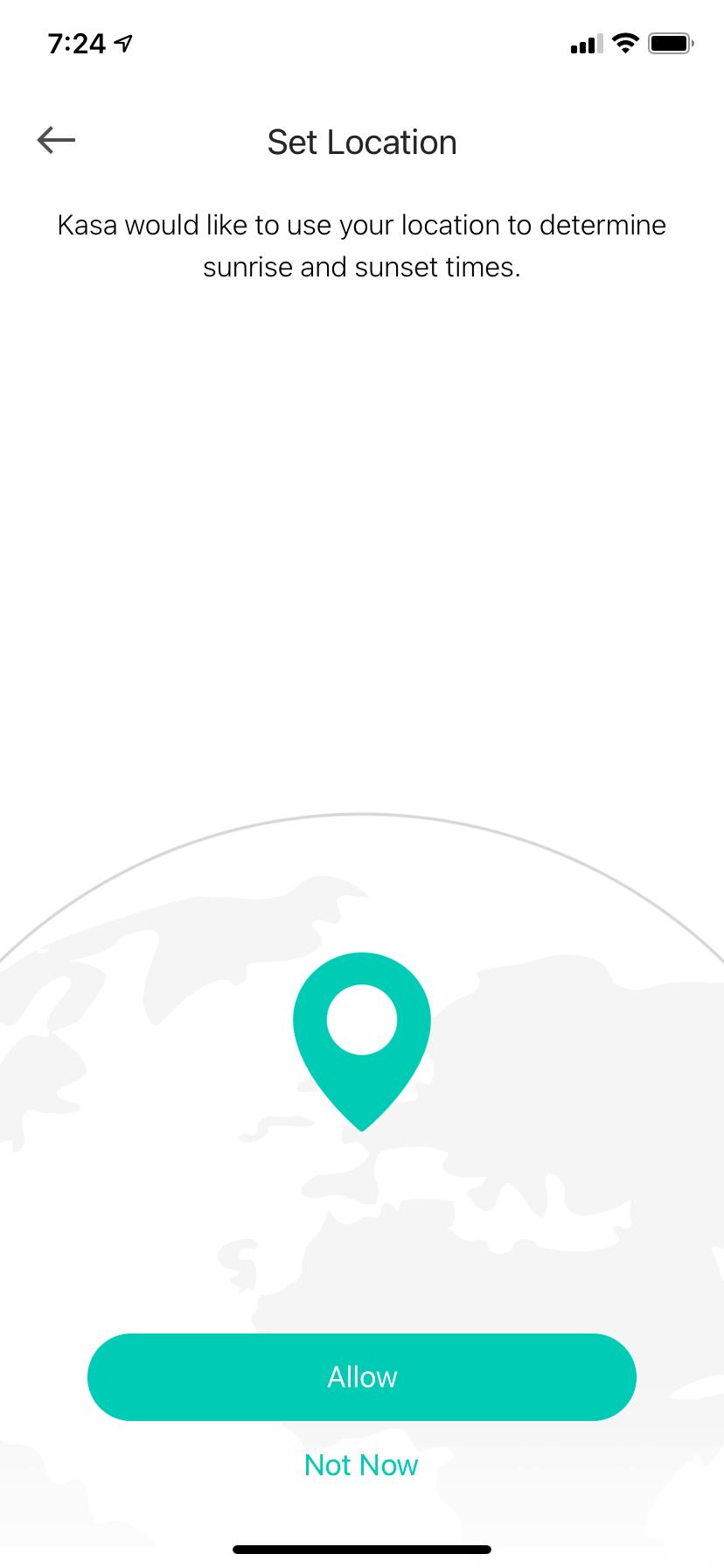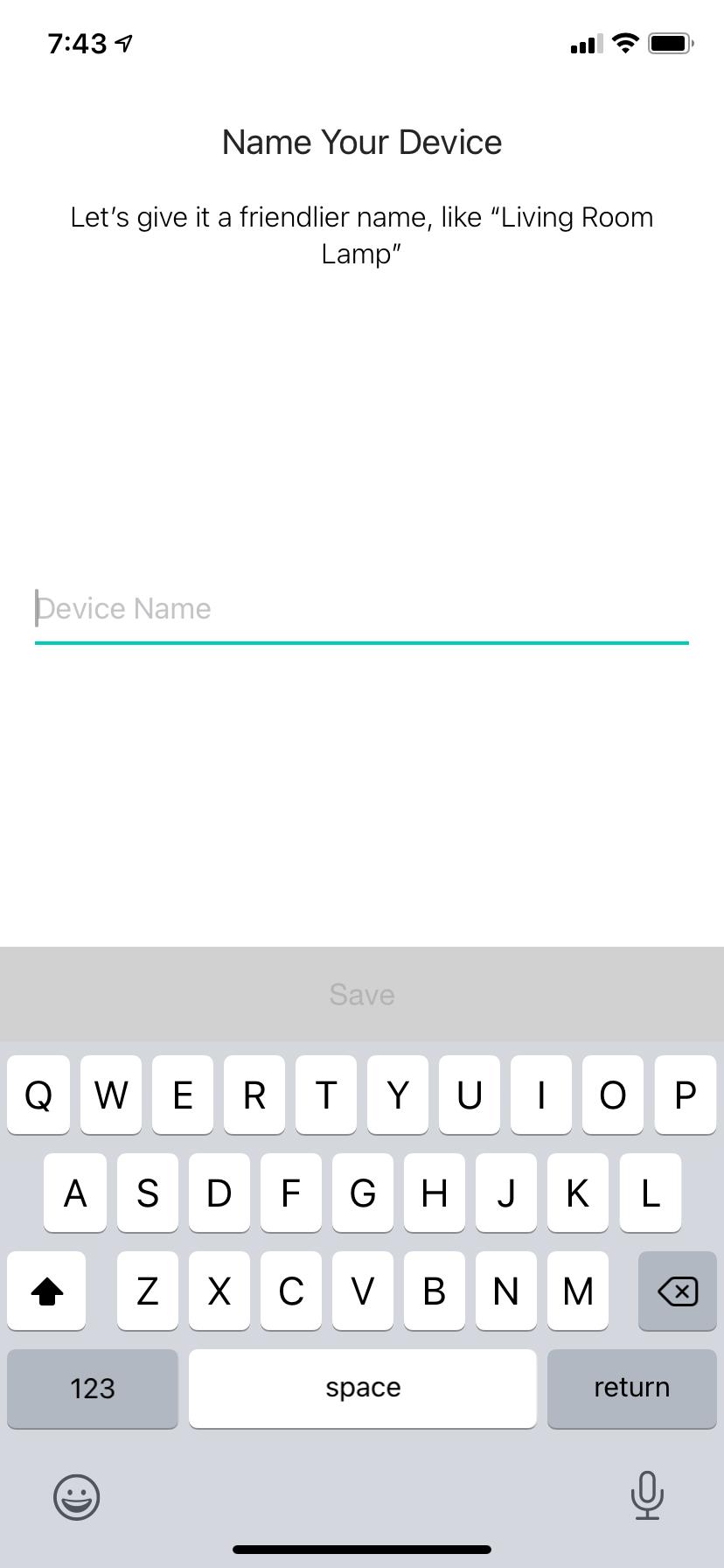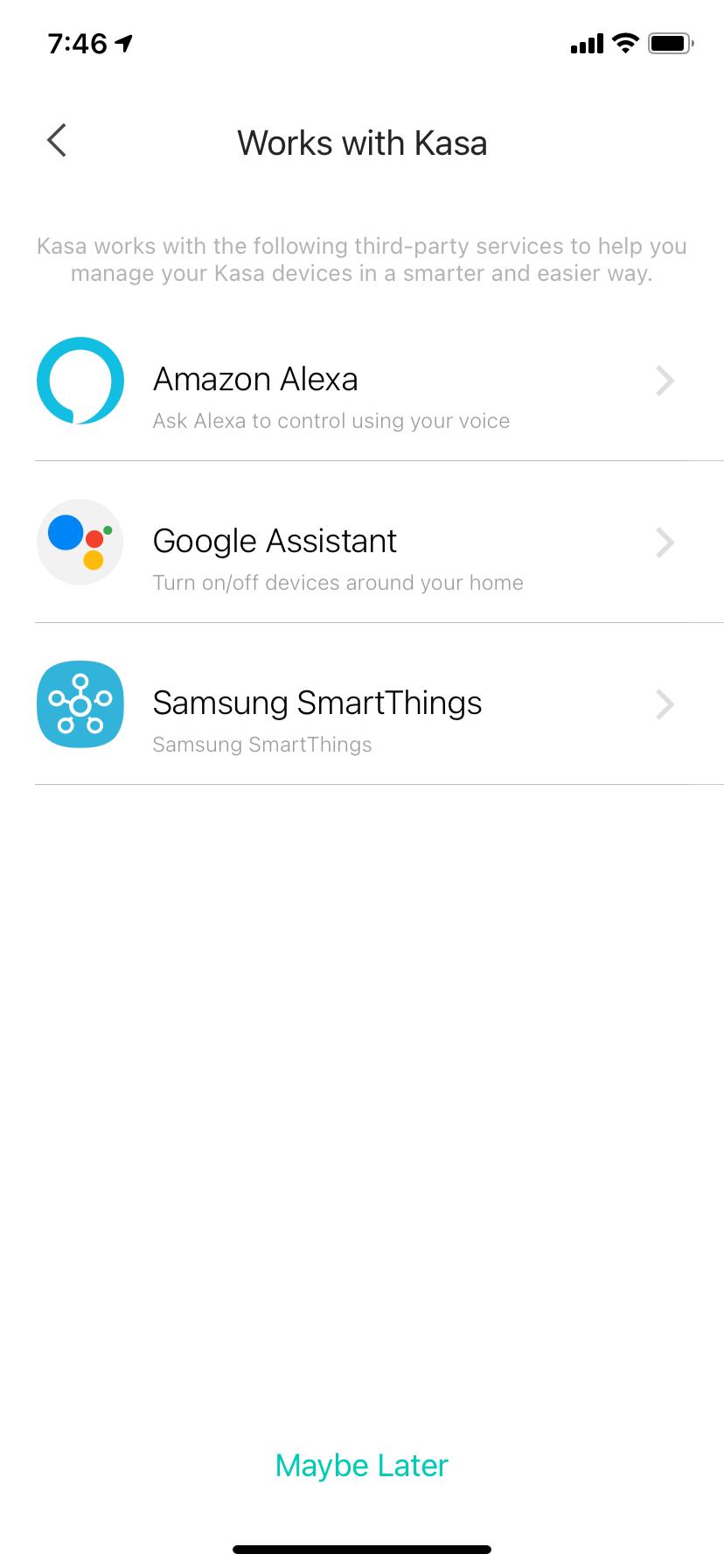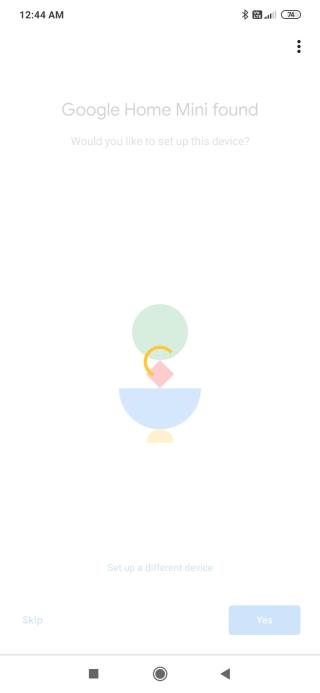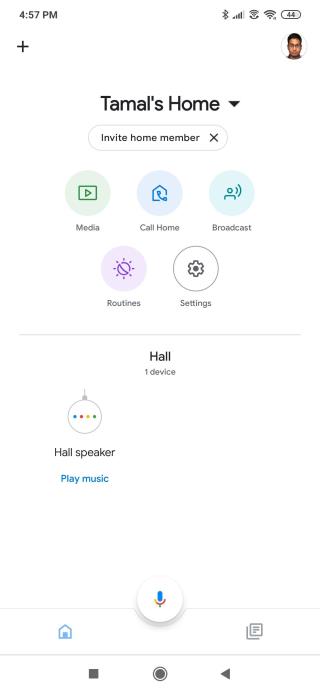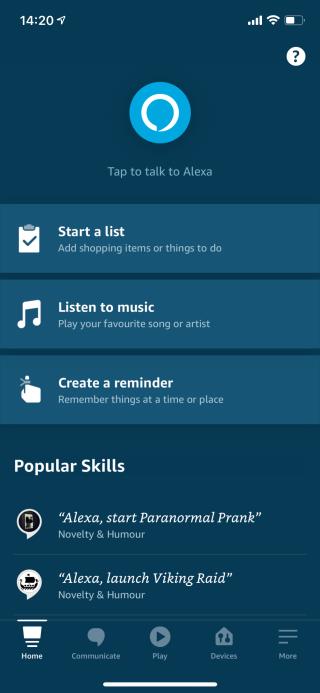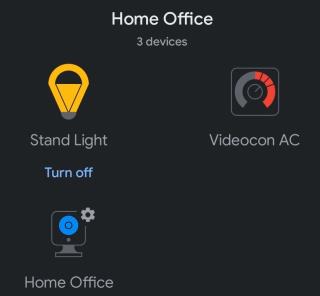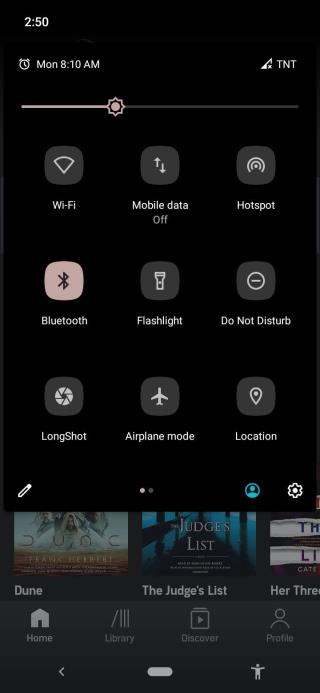Met een slimme stekker kun je zo ongeveer elk dom apparaat in een slim apparaat veranderen.
In dit artikel leiden we je door de app-installatie, inclusief het toevoegen van de slimme stekker aan je thuisnetwerk, het integreren met Alexa van Amazon en het testen om te controleren of het werkt.
Wat is een slimme stekker?
Een slimme stekker maakt verbinding met je wifi-thuisnetwerk, zodat deze kan worden bediend met een app op je smartphone.
U kunt elk gewoon tweepolig apparaat aansluiten voor besturing en automatisering.
Gerelateerd: De beste slimme stekkers om uw leven gemakkelijker en veiliger te maken
Er zijn veel manieren waarop een slimme stekker handig kan zijn in uw huis. U kunt bijvoorbeeld routines instellen zodat een gewone lamp bij zonsondergang aan gaat en bij zonsopgang uitgaat.
Uw Smart Plug instellen
Het opzetten van een slimme stekker en deze koppelen met Amazon Alexa is eenvoudig. Dat biedt spraakbesturing van de schakelaar met elk compatibel Amazon Echo of ander apparaat.
De meeste slimme stekkers hebben vergelijkbare instructies. Meestal download en installeer je de app eerst en keer je terug naar de Amazon Alexa-app voor iOS of Android om deze te koppelen.
In dit voorbeeld gebruiken we het Kasa Smart Wi-Fi Plug Slim- model.
Tik in het startscherm van de Alexa-app op Apparaten.
- Tik op de + in de rechterbovenhoek
- Tik op Apparaat toevoegen
- Scroll naar beneden en tik op Plug
- U ziet van welk merk is uw stekker? Scroll naar beneden en tik op de naam van de fabrikant van je plug.
- Voor de meeste pluggen moet je de juiste app installeren en vervolgens terugkeren naar Alexa om het koppelen te voltooien
- Sluit uw slimme stekker aan. Het lampje moet oranje en groen/blauw knipperen.
- Download en installeer de Kasa Smart-app voor iOS of Android
- Uw app zoekt naar uw stekker op uw lokale netwerk
- Mogelijk moet u toestemming voor de app instellen om lokale netwerkapparaten te vinden en er verbinding mee te maken, en de app zal instructies geven
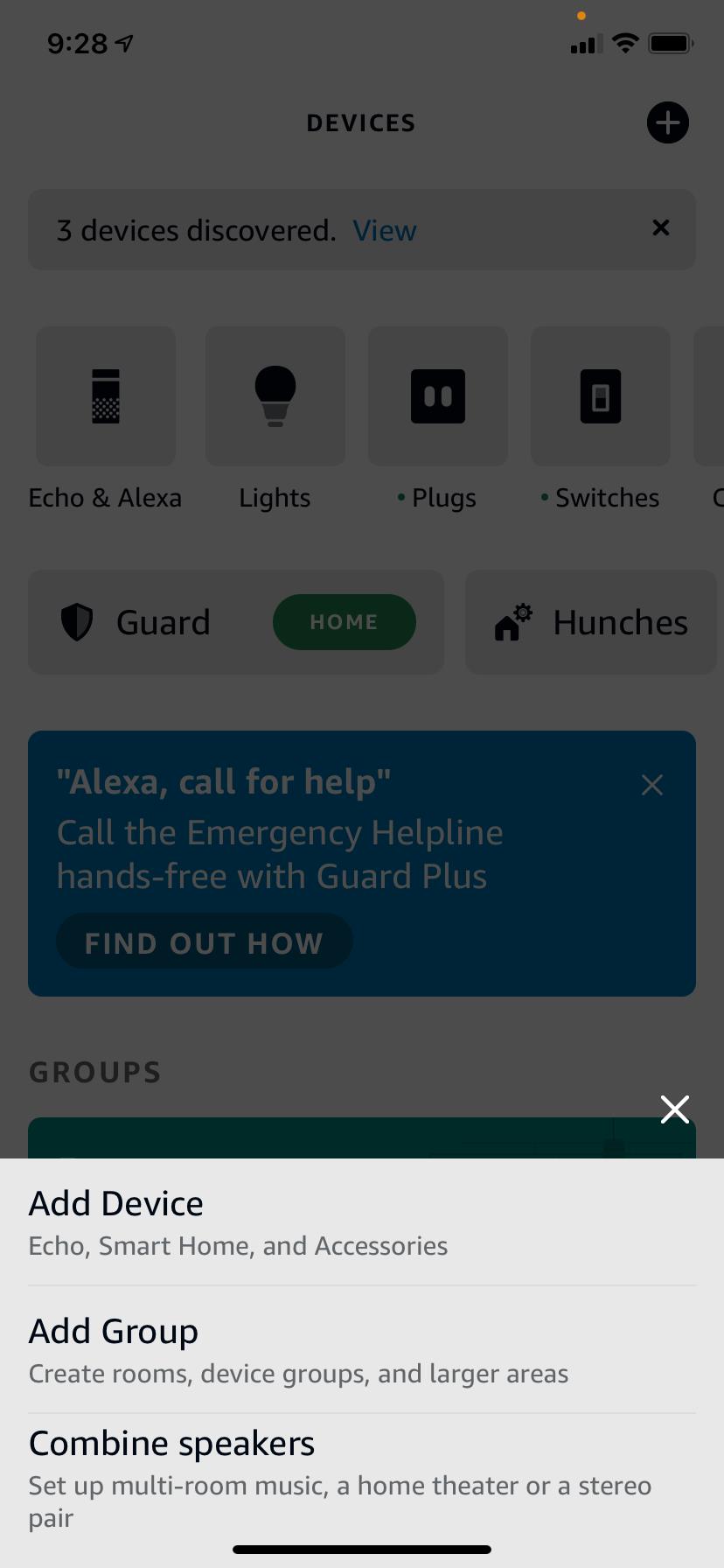
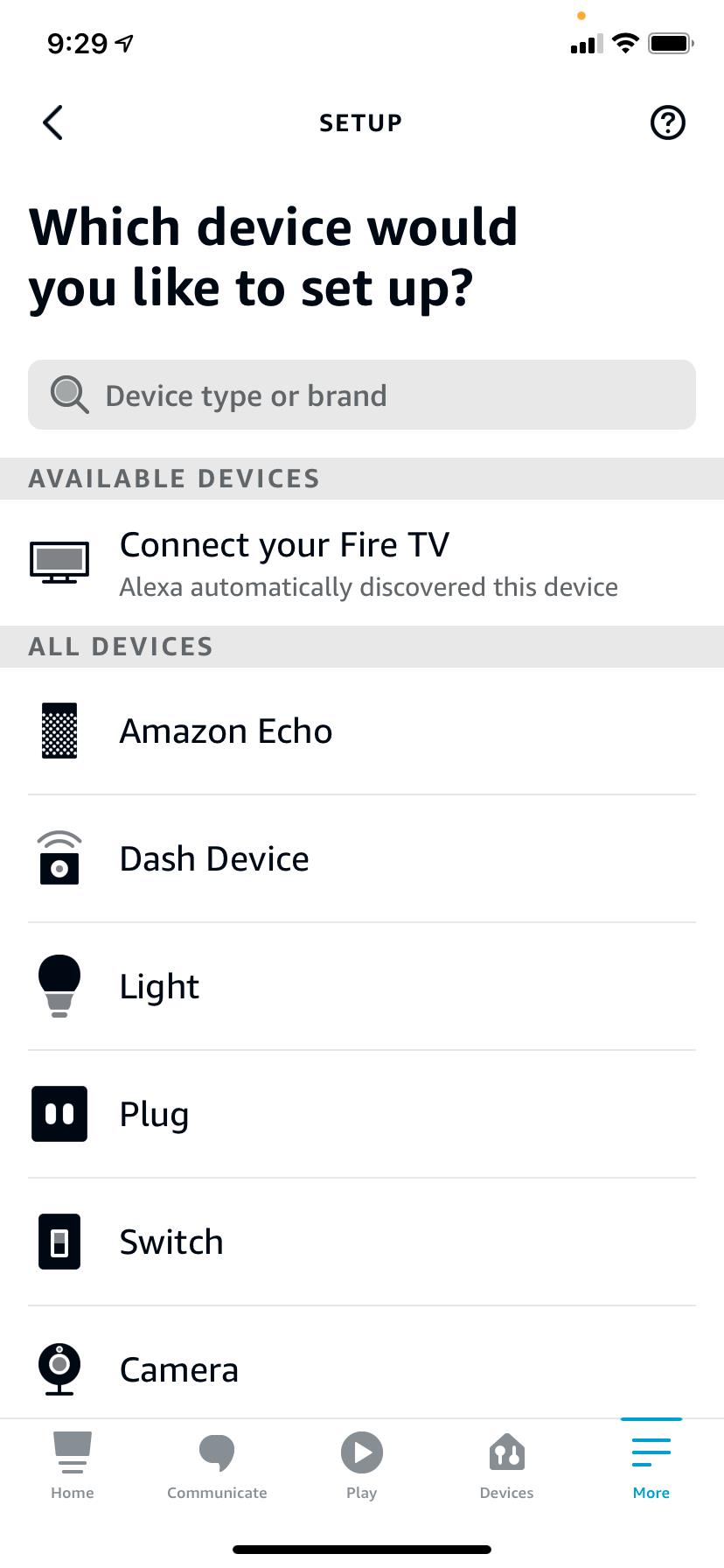
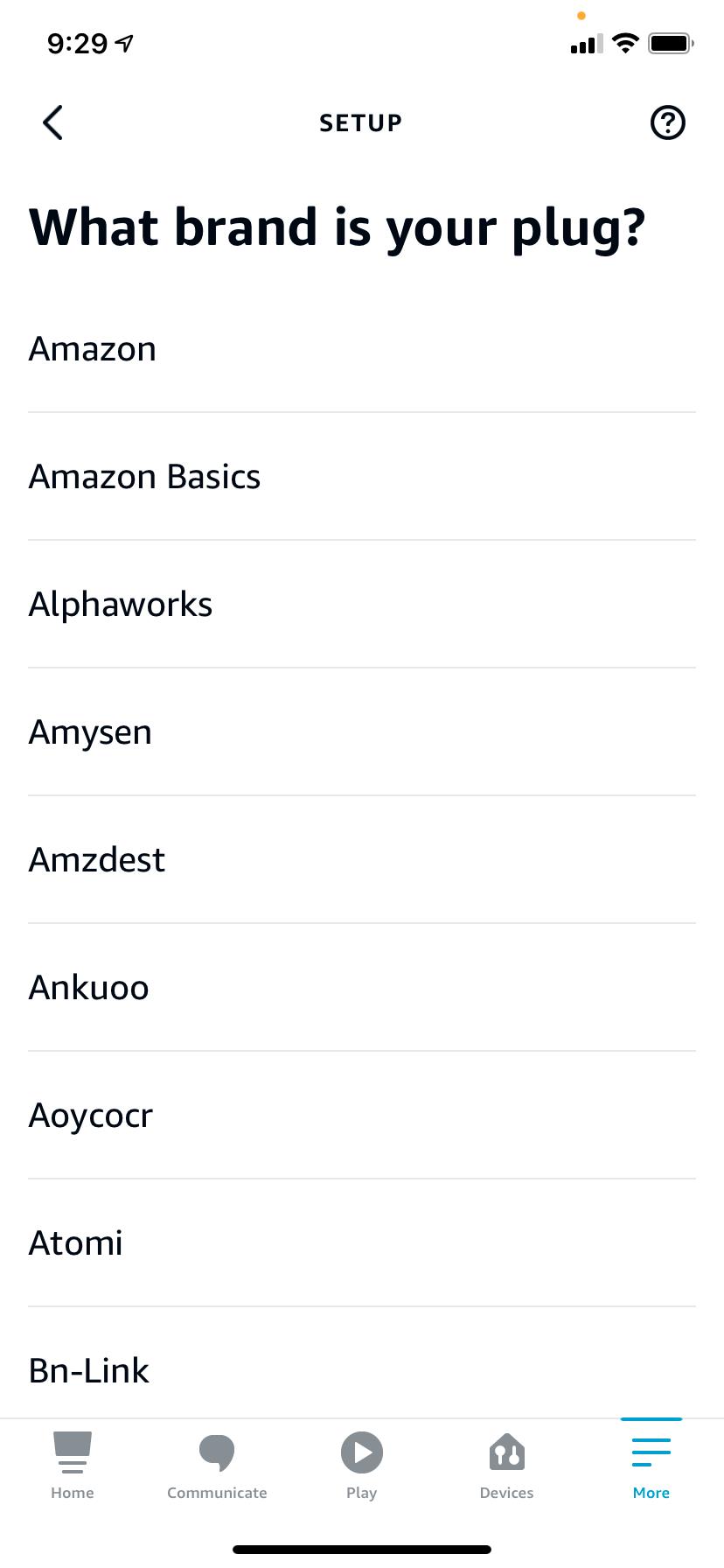
Uw app-aanpassing voltooien en verbinding maken met wifi
Sommige apps vragen toestemming om uw locatie te weten. Dit is handig voor het instellen van routines. Als uw app de locatie van zonsondergang en zonsopgang voor uw locatie kent, kunt u deze automatiseren om 's nachts in en uit te schakelen in de ochtend. Ga terug naar de Kasa Smart-app.
Gerelateerd: Creatief gebruik voor slimme stekkers die ervoor zorgen dat u er een wilt
- Scrol in het scherm Een apparaat toevoegen omlaag en tik op Slimme stekkers
- Bij het toevoegen van een Smart Plug Tik Smart Plug Lite / Mini
- Je ziet Power Up Your Smart Plug . Tik op Volgende
- Zorg ervoor dat uw stekker is ingeschakeld (een Kasa-stekker knippert oranje en groen/blauw) en tik op Volgende
- Je ziet Verbinden met je Smart Plug
- Ga naar de wifi-instellingen van je telefoon (buiten de Kasa Smart-app)
Voltooien De Smart Plug aansluiten
- Word lid van het TP-LINK_Smart Plug WiFi- netwerk. Hiermee verbind je direct via wifi met de plug, zodat je de wifi-instellingen van de plug kunt wijzigen en deze verbinding kunt laten maken met je wifi-thuisnetwerk.
- Keer terug naar de Kasa Smart-app. Je ziet Verbinden met Smart Plug.
- Zodra de Kasa Smart-app verbinding maakt met de slimme stekker, ziet u Kies een netwerk
- Tik op de naam van je wifi-netwerk om lid te worden en voer het wachtwoord in
- Je ziet Smart Plug verbinden met je thuisnetwerk
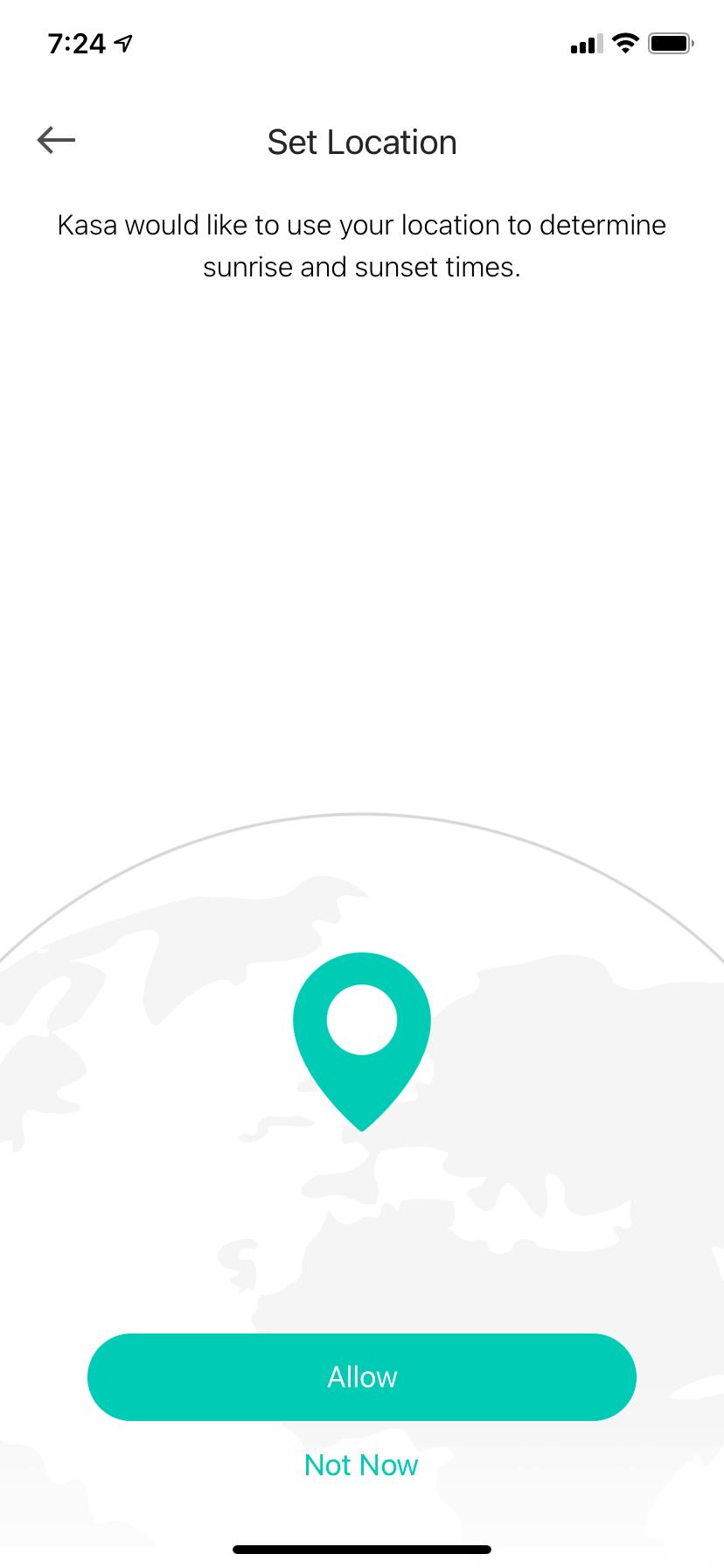
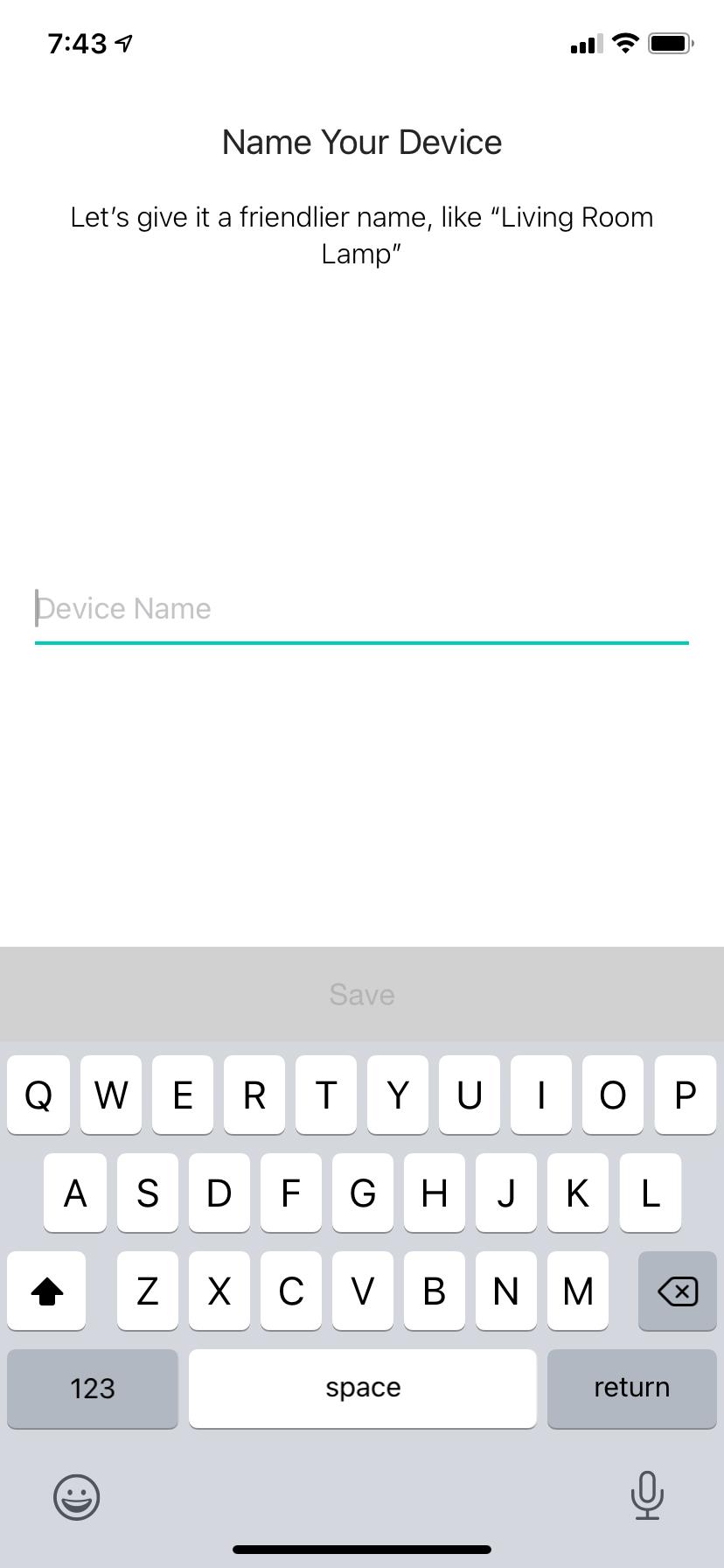
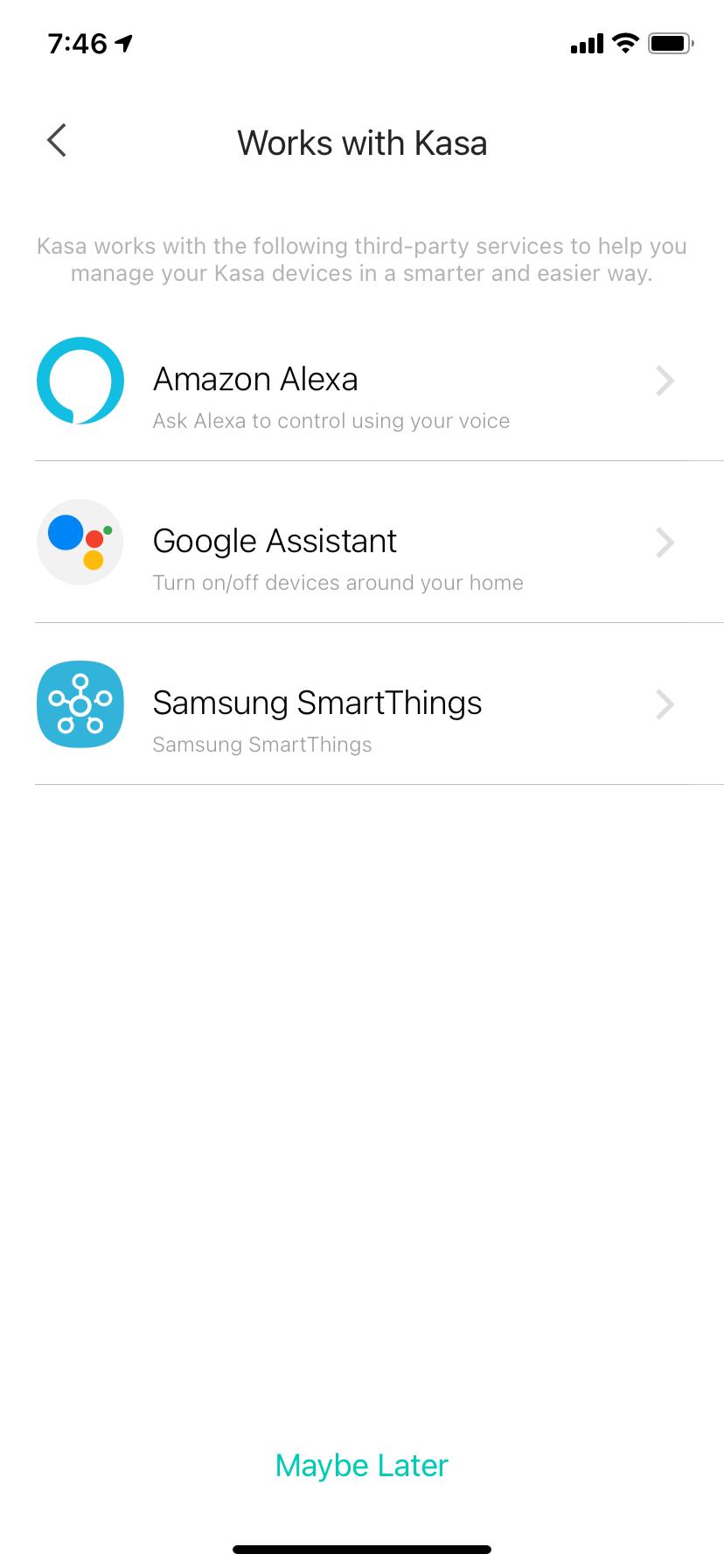
- Voer in het scherm Naam van uw apparaat een naam in voor uw slimme stekker. U kunt een gebruiksvriendelijke naam en een locatie opnemen, bijvoorbeeld Living Room Plug.
- De Kasa Smart-app kan u vragen om een pictogram voor uw slimme stekker te kiezen
- Je zult zien Gefeliciteerd! Uw slimme stekker is geconfigureerd. Tik op Klinkt goed.
- U zult waarschijnlijk een Firmware Update-scherm zien. Tik op Nu bijwerken.
- Wacht een paar minuten op het scherm Smart Plug bijwerken terwijl de firmware van de smart plug wordt bijgewerkt
- Tik op Gereed zodra je het scherm Update voltooid ziet
Uw Smart Plug integreren met Alexa
- U ziet een Works with Kasa-scherm. Tik op Amazon Alexa.
- Tik op Verbinden in het Amazon Alexa-integratiescherm
- Tik op Link op het scherm Link TP-LINK Kasa met Alexa. Hiermee wordt je slimme plug toegevoegd aan Alexa
- Je ziet Account is verbonden
De kracht van een slimme schakelaar voor uw huis benutten
Zeg 'Alexa, zet de stekker in de woonkamer uit' en controleer of het groen/blauwe lampje aan de kant van de stekker uitgaat. Als dit het geval is, herkent Alexa het apparaat en kan het bedienen met uw spraakopdrachten.
Je bent klaar. Het is tijd om te genieten van de smart home-technologie en deze in uw routine te integreren.